Πού είναι ο Dark Jonesy στο Fortnite; - Όλες οι τοποθεσίες που πρέπει να ξέρετε
Πού είναι ο Dark Jonesy στο Fortnite; Το Fortnite είναι γνωστό για την ποικιλόμορφη γκάμα των skins του, το καθένα με το δικό του μοναδικό στυλ και …
Διαβάστε το άρθρο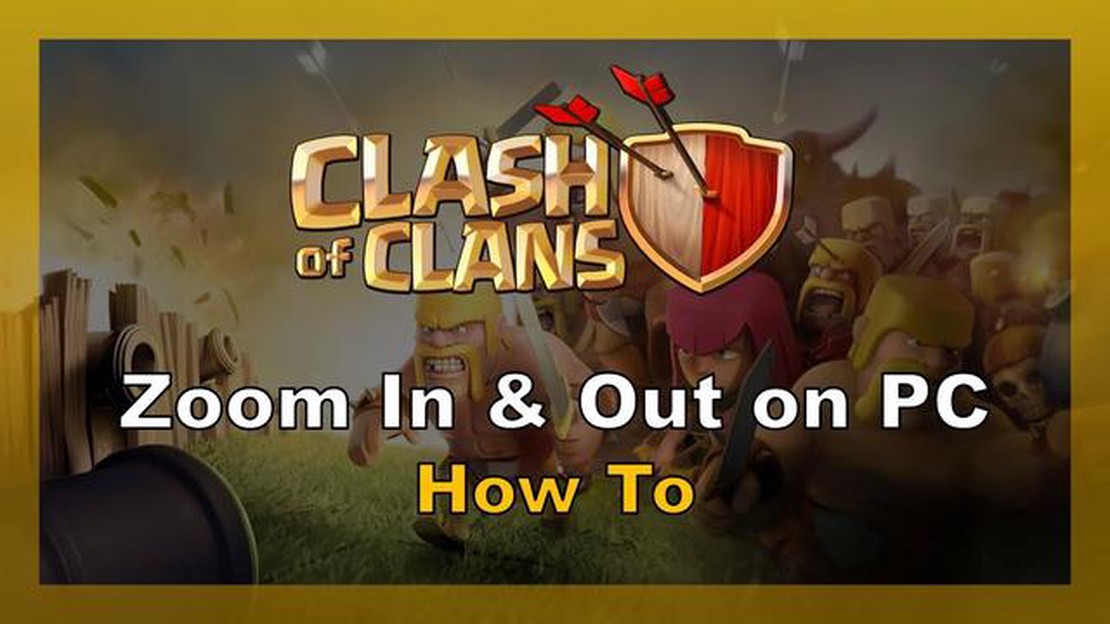
Αν είστε φανατικός παίκτης του Clash of Clans που απολαμβάνει να παίζει το παιχνίδι στον υπολογιστή σας, μπορεί να έχετε παρατηρήσει ότι το επίπεδο ζουμ στο παιχνίδι είναι αρκετά περιορισμένο. Αυτό μπορεί να είναι απογοητευτικό, ειδικά όταν προσπαθείτε να δείτε ολόκληρο το πεδίο της μάχης ή να σχεδιάσετε τη στρατηγική της επίθεσής σας. Ευτυχώς, υπάρχει τρόπος να κάνετε ζουμ στο Clash of Clans PC, και σε αυτόν τον οδηγό βήμα προς βήμα, θα σας δείξουμε ακριβώς πώς να το κάνετε.
Αρχικά, θα πρέπει να κατεβάσετε και να εγκαταστήσετε έναν εξομοιωτή Android στον υπολογιστή σας. Υπάρχουν διάφορες διαθέσιμες επιλογές, αλλά για τους σκοπούς αυτού του οδηγού, θα χρησιμοποιήσουμε το Bluestacks, έναν δημοφιλή και φιλικό προς το χρήστη εξομοιωτή. Μόλις εγκαταστήσετε το Bluestacks, ανοίξτε το πρόγραμμα και συνδεθείτε με το λογαριασμό σας στη Google.
Μόλις συνδεθείτε, μπορείτε να αναζητήσετε το Clash of Clans στο Google Play Store μέσα στο Bluestacks και να το εγκαταστήσετε στον υπολογιστή σας. Αφού εγκατασταθεί το παιχνίδι, ξεκινήστε το Clash of Clans και συνδεθείτε στο λογαριασμό σας. Τώρα, εδώ έρχεται το κόλπο για να κάνετε ζουμ στο Clash of Clans στον υπολογιστή.
Πατήστε και κρατήστε πατημένο το πλήκτρο Ctrl στο πληκτρολόγιό σας και, στη συνέχεια, κυλήστε τον τροχό του ποντικιού σας προς τα κάτω για να κάνετε ζουμ. Μπορείτε να συνεχίσετε την κύλιση προς τα κάτω για να κάνετε μεγαλύτερο ζουμ και να έχετε καλύτερη εικόνα της βάσης σας και ολόκληρου του πεδίου μάχης. Αν θέλετε να κάνετε ξανά ζουμ, απλά κυλήστε τον τροχό του ποντικιού σας προς τα πάνω κρατώντας πατημένο το πλήκτρο Ctrl.
Και ορίστε! Ακολουθώντας αυτά τα απλά βήματα, μπορείτε πλέον να κάνετε ζουμ στο Clash of Clans PC και να απολαύσετε μια ευρύτερη θέα του πεδίου μάχης. Αυτό μπορεί να είναι ιδιαίτερα χρήσιμο όταν σχεδιάζετε τη στρατηγική επίθεσής σας ή σχεδιάζετε τη διάταξη της βάσης σας. Προχωρήστε λοιπόν, δοκιμάστε το και απογειώστε το gameplay του Clash of Clans στο επόμενο επίπεδο!
Το Clash of Clans είναι ένα δημοφιλές παιχνίδι στρατηγικής για κινητά που έχει κατακλύσει τον κόσμο του gaming. Αν και παίζεται κυρίως σε κινητές συσκευές, πολλοί παίκτες απολαμβάνουν επίσης να παίζουν το Clash of Clans στον υπολογιστή τους χρησιμοποιώντας έναν εξομοιωτή. Ένα κοινό πρόβλημα που αντιμετωπίζουν οι παίκτες όταν παίζουν το παιχνίδι σε υπολογιστή είναι η αδυναμία σμίκρυνσης, καθώς τα επίπεδα ζουμ είναι συχνά περιορισμένα.
Αν δυσκολεύεστε να κάνετε ζουμ ενώ παίζετε Clash of Clans στον υπολογιστή σας, μην ανησυχείτε! Αυτός ο οδηγός βήμα προς βήμα θα σας δείξει πώς να κάνετε ζουμ στο Clash of Clans PC και να βελτιώσετε την εμπειρία παιχνιδιού σας.
Τώρα που έχετε ακολουθήσει αυτά τα βήματα, θα πρέπει να είστε σε θέση να κάνετε ζουμ στο Clash of Clans PC και να απολαμβάνετε μια ευρύτερη άποψη της βάσης και του παιχνιδιού σας. Θυμηθείτε να προσαρμόσετε το επίπεδο ζουμ ανάλογα με τις προτιμήσεις σας και αποθηκεύστε τις ρυθμίσεις για μελλοντική χρήση.
Με τη δυνατότητα σμίκρυνσης, μπορείτε πλέον να σχεδιάζετε στρατηγικές πιο αποτελεσματικά, να παρακολουθείτε καλύτερα τις άμυνές σας και να λαμβάνετε πιο τεκμηριωμένες αποφάσεις κατά τη διάρκεια των μαχών. Καλή μεγέθυνση και καλή τύχη στο ταξίδι σας στο Clash of Clans!
Διαβάστε επίσης: Τα καλύτερα Skyrim Mods το 2023: Αναβαθμίστε την εμπειρία του παιχνιδιού σας
Αν παίζετε το Clash of Clans στον υπολογιστή, μπορεί να διαπιστώσετε ότι το προεπιλεγμένο επίπεδο ζουμ είναι πολύ στενό για τις προτιμήσεις σας. Ευτυχώς, υπάρχουν μερικοί τρόποι με τους οποίους μπορείτε να προσαρμόσετε τις ρυθμίσεις ζουμ στο Clash of Clans για να έχετε καλύτερη εικόνα της βάσης σας και του πεδίου μάχης. Ακολουθεί ένας οδηγός βήμα προς βήμα για να σας βοηθήσει να κάνετε ζουμ στο Clash of Clans PC:
Λάβετε υπόψη ότι η προσαρμογή του επιπέδου ζουμ ενδέχεται να επηρεάσει την ορατότητα ορισμένων στοιχείων στο παιχνίδι. Αν κάνετε πολύ μεγάλο ζουμ, ορισμένες λεπτομέρειες μπορεί να γίνουν πιο δυσδιάκριτες. Πειραματιστείτε με διαφορετικές ρυθμίσεις ζουμ για να βρείτε τη σωστή ισορροπία μεταξύ της ευρύτερης προβολής και της διατήρησης της καθαρής ορατότητας των σημαντικών στοιχείων του παιχνιδιού.
Τώρα που ξέρετε πώς να προσαρμόζετε τις ρυθμίσεις ζουμ στο Clash of Clans PC, μπορείτε να απολαύσετε μια πιο προσαρμοσμένη εμπειρία παιχνιδιού και να σχεδιάσετε στρατηγικά τη διάταξη της βάσης σας με καλύτερη θέα στο πεδίο της μάχης.
Αν θέλετε να κάνετε ζουμ στο Clash of Clans στον υπολογιστή σας, μπορείτε να χρησιμοποιήσετε λογισμικό τρίτου μέρους για να το πετύχετε. Ακολουθεί ένας οδηγός βήμα προς βήμα για το πώς να το κάνετε:
Διαβάστε επίσης: Top 10 καλύτερες μητρικές πλακέτες AMD το 2023: Αγοραστή: Απόλυτος Οδηγός Αγοραστή
Η χρήση λογισμικού τρίτου μέρους για μεγέθυνση στο Clash of Clans μπορεί να είναι ένας χρήσιμος τρόπος για να βλέπετε περισσότερο το παιχνίδι και να λαμβάνετε στρατηγικές αποφάσεις. Ωστόσο, να θυμάστε ότι η χρήση λογισμικού τρίτων ενδέχεται να μην επιτρέπεται από τους προγραμματιστές του παιχνιδιού και μπορεί ενδεχομένως να οδηγήσει σε κυρώσεις ή αναστολή λογαριασμού. Χρησιμοποιήστε λογισμικό τρίτων με δική σας ευθύνη και διακριτική ευχέρεια.
Αν παίζετε Clash of Clans σε υπολογιστή και θέλετε να κάνετε ζουμ έξω για να έχετε καλύτερη εικόνα του χωριού σας, παρακάτω θα βρείτε μερικές χρήσιμες συμβουλές και κόλπα που θα σας βοηθήσουν να το πετύχετε:
Να θυμάστε ότι ορισμένες από αυτές τις μεθόδους ενδέχεται να μην λειτουργούν για όλες τις συσκευές ή τις εκδόσεις του παιχνιδιού, οπότε είναι πάντα καλή ιδέα να πειραματιστείτε και να βρείτε τη μέθοδο που λειτουργεί καλύτερα για εσάς. Απολαύστε το ζουμάρισμα και την καλύτερη επισκόπηση του χωριού σας στο Clash of Clans!
Ναι, είναι δυνατή η σμίκρυνση στο Clash of Clans PC. Σε αυτόν τον οδηγό, θα σας δείξουμε πώς να το κάνετε βήμα προς βήμα.
Η σμίκρυνση στο Clash of Clans PC σας επιτρέπει να βλέπετε περισσότερο το χωριό σας και τη γύρω περιοχή. Αυτό μπορεί να είναι χρήσιμο για τη χάραξη στρατηγικής και το σχεδιασμό των επιθέσεών σας.
Το προεπιλεγμένο επίπεδο ζουμ στο Clash of Clans PC είναι ρυθμισμένο σε μια σχετικά κοντινή προβολή του χωριού σας. Πολλοί παίκτες βρίσκουν αυτό το επίπεδο ζουμ πολύ περιοριστικό και προτιμούν να κάνουν ζουμ για μια ευρύτερη άποψη.
Ναι, υπάρχουν περιορισμοί στο zoom out στο Clash of Clans PC. Το παιχνίδι έχει σχεδιαστεί για να παίζεται κυρίως σε κινητές συσκευές, οπότε η λειτουργία ζουμ στον υπολογιστή ενδέχεται να μην είναι τόσο ομαλή ή ακριβής. Επιπλέον, η υπερβολική μεγέθυνση μπορεί να δυσχεράνει τη θέαση των λεπτομερειών του χωριού και των στρατευμάτων σας.
Όχι, δεν μπορείτε να προσαρμόσετε το επίπεδο ζουμ ενώ βρίσκεστε σε επίθεση ή πόλεμο. Τα στοιχεία ελέγχου του ζουμ είναι διαθέσιμα μόνο στην προβολή του χωριού. Μόλις ξεκινήσετε μια επίθεση ή συμμετάσχετε σε έναν πόλεμο, το επίπεδο ζουμ θα παραμείνει σταθερό μέχρι να επιστρέψετε στην προβολή του χωριού.
Πού είναι ο Dark Jonesy στο Fortnite; Το Fortnite είναι γνωστό για την ποικιλόμορφη γκάμα των skins του, το καθένα με το δικό του μοναδικό στυλ και …
Διαβάστε το άρθροΠώς να αποκτήσετε το Toca Boca στον Mac; Αν είστε οπαδός των παιχνιδιών Toca Boca και έχετε Mac, ίσως αναρωτιέστε πώς μπορείτε να τα αποκτήσετε στον …
Διαβάστε το άρθροΠοια σειρά για να παρακολουθήσετε το Pokemon; Είστε οπαδός της σειράς Pokemon και θέλετε να βουτήξετε στον κόσμο των anime Pokemon; Με περισσότερες …
Διαβάστε το άρθροΠότε δημιουργήθηκε το Fortnite; Το Fortnite, το εξαιρετικά δημοφιλές διαδικτυακό βιντεοπαιχνίδι, δημιουργήθηκε για πρώτη φορά από την Epic Games και …
Διαβάστε το άρθροΠόσοι άνθρωποι παίζουν το Call Of Duty Mobile; Το Call of Duty Mobile έχει κατακτήσει τον κόσμο του gaming από την κυκλοφορία του τον Οκτώβριο του …
Διαβάστε το άρθροΚριτική του Sonic Frontiers Στον κόσμο του gaming, ο Sonic the Hedgehog είναι εδώ και καιρό ένας εμβληματικός και αγαπημένος χαρακτήρας. Από την …
Διαβάστε το άρθρο